サムスンの携帯電話を修復するための例外的な方法が再起動し続ける
 投稿者 ボーイウォン / 08年2022月09日00:XNUMX
投稿者 ボーイウォン / 08年2022月09日00:XNUMX電話の電源がオフになり、再起動し続けます。 なぜそれが起こるのですか?それを修正するにはどうすればよいですか?
私たちはこの問題についてあなたの不満を感じています.私たちはあなたを助ける完璧な解決策を持っています. これは、Samsung ユーザーが経験する最も一般的な問題の XNUMX つです。 電話を何度も再起動すると、生活に支障をきたす可能性があります。
サムスンの携帯電話で誰かと話しているところを想像してみてください。その後、突然電源が切れて、あなたをからかっているように再び電源が入ります。 またはシリーズを見ていて、エキサイティングな部分に近づくと、携帯電話がどこからともなく再起動します. おそらく、重要な文書を書いているときに、Samsung の電話が予告なしに再起動するため、これまでのすべての努力が一瞬にして消えてしまいます。 これらの状況は、電話が再起動し続けるために経験した可能性のあるもののほんの一部です.
これらの問題を念頭に置いて、この問題を解決するための有名な方法をまとめることにしました。 さらに、Samsung が再起動し続ける理由として考えられるものをいくつか示します。


ガイド一覧
あなたのフリーズ、クラッシュ、ブラックスクリーン、またはスクリーンロックされたAndroidシステムを通常の状態に修復するか、壊れたAndroidフォンまたはSDカードからデータを回復します。
- あなたのAndroidが無効になっている問題を修正し、電話からデータを回復する。
- 壊れたAndroidデバイスまたはメモリカードから連絡先、メッセージ、WhatsApp、写真などを抽出します。
- AndroidフォンとSDカードのデータが利用可能です。
パート 1. Samsung Phone が再起動し続ける理由
問題を再起動し続ける Samsung 電話の原因は、ハードウェアの問題とソフトウェアの問題のカテゴリに分類できます。 ハードウェアの問題が原因である場合、考えられる理由としては、過熱、古いまたは故障したバッテリー、携帯電話が液体に落ちた、チップの損傷などが考えられます。 通常、ハードウェアの問題は、技術者または専門家に相談するのが最善の方法です。
一方、ソフトウェアの問題は、サードパーティのアプリケーションによって引き起こされる可能性があります。 お使いの携帯電話と互換性のないアプリをインストールすると、自動再起動がトリガーされる場合があります。 または、破損しているキャッシュまたはファイルが原因である可能性もあります。 携帯電話にダウンロード、インストール、または更新するものには注意してください。それらの一部は携帯電話の誤動作を引き起こす可能性があります。 また、もう使用していないアプリをアンインストールしてスペースを解放し、Samsung スマートフォンをリフレッシュしてみてください。
パート2。 Samsung電話が再起動し続ける問題を修正する方法
さまざまなツールと方法を試した後、Samsung電話が再起動し続ける問題を修正する2つの例外的な方法を最終的に紹介します.
方法 1. FoneLab 壊れた Android データの抽出
問題の解決に役立つ主要なツールは、 FoneLab壊れたAndroid携帯電話のデータ抽出. このソフトウェアは、フリーズした画面、黒い画面、再起動し続ける電話などの Android の問題を修正できます。Samsung Galaxy、Samsung Galaxy Note などのほとんどの Samsung デバイスをサポートしています。
あなたのフリーズ、クラッシュ、ブラックスクリーン、またはスクリーンロックされたAndroidシステムを通常の状態に修復するか、壊れたAndroidフォンまたはSDカードからデータを回復します。
- あなたのAndroidが無効になっている問題を修正し、電話からデータを回復する。
- 壊れたAndroidデバイスまたはメモリカードから連絡先、メッセージ、WhatsApp、写真などを抽出します。
- AndroidフォンとSDカードのデータが利用可能です。
問題を解決するには、ガイドラインを正しく実行してください。
ステップ 1FoneLab Broken Android Data Extraction の Web サイトにアクセスします。 右下部分に、 無料ダウンロード タブ。 クリックして ダウンロード. インストール プロセスに従い、必須コンポーネントのダウンロードが完了するまで待ちます。 その後、プログラムを起動してコンピュータで実行できます。

ステップ 2メイン インターフェイスには、ソフトウェアのさまざまな機能があります。 Android データ リカバリ、壊れた Android データの抽出、および Android データのバックアップと復元。 お使いの携帯電話の場合は、選択する必要があります 壊れたAndroidデータの抽出 専門的に問題を解決します。
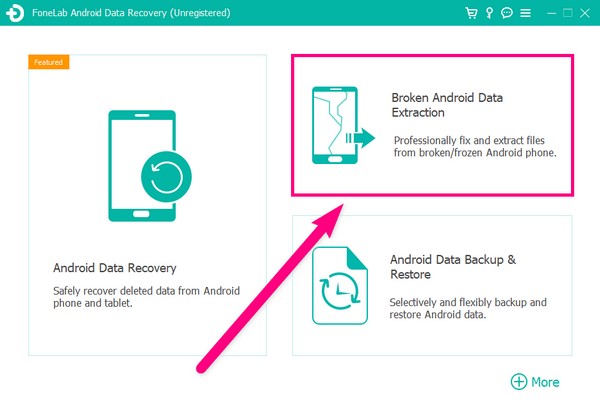
ステップ 3デバイスを接続する USB ケーブルを使用して、Samsung 電話をコンピューターに接続します。 を選択できます。 開始 サムスンの携帯電話が壊れた画面、応答しない画面、または左のボックスに記載されている問題のいずれかのままである場合は、インターフェースの左側にあるボタン。 その間、あなたは選ぶことができます 開始 Android デバイスのシステムが破損して使用できない場合は、インターフェースの右側にあるボタンをクリックしてください。
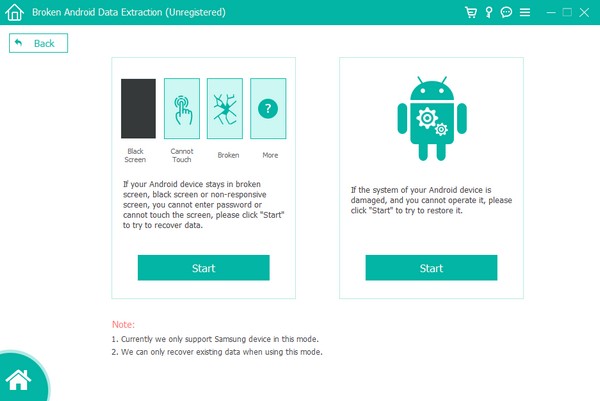
ステップ 4あなたの 装置名 & デバイスモデル デバイス情報のリストに表示されます。 プログラムでサポートされているデバイスには、さまざまなモデルの Galaxy Note 3、Galaxy Note 4、Galaxy Note 5、Galaxy S4 などが含まれます。 デバイス情報を選択したら、 確認します ボタンをクリックして次のパートに進みます。
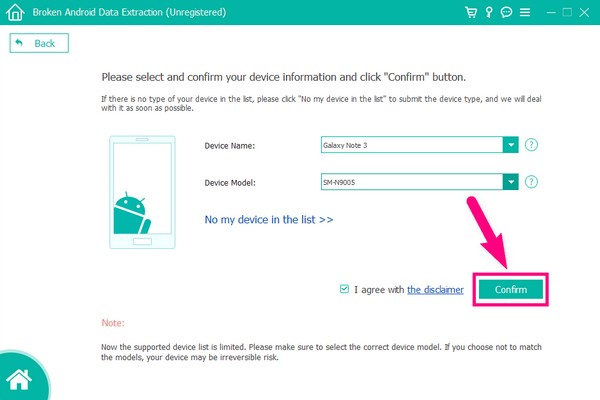
ステップ 5ダウンロードモードに入るためのガイドが表示されます。 開始するには、Samsung の携帯電話の電源をオフにする必要があります。 次に、必要なボタンを押してプロセスを続行します。 何を押し続ける必要があるかについて、段階的な手順が表示されます。 注意深く、正しく従ってください。 その後、 開始 タブをクリックすると、プログラムは一致する回復パッケージを自動的にダウンロードして、Samsung が再起動し続ける問題を修正します。
![[スタート] タブをクリックします](https://www.fonelab.com/images/broken-android-phone-data-extraction/fonelab-android-data-extraction-samsung-keeps-restarting-start.jpg)
方法 2. Samsung Phone をリセットする
リセット方法により、Samsung スマートフォンのほとんどの問題を修復できます。 工場出荷時設定へのリセットは 2 つの方法で実行できます。 XNUMX つ目は Android リカバリ モードを使用する方法で、XNUMX つ目は [設定] でリセットする方法です。
Android リカバリ モードを使用して Samsung スマートフォンをリセットします。
ステップ 1電話をシャットダウンします。 押し続ける ボリュームを上げます ボタンと 出力 ボタンを押して、リカバリモード画面まで押し続けます。
ステップ 2選択する データ削除/工場出荷時設定への初期化 オプション。 これを行うには、ボリューム ダウン キーを使用して下にスクロールします。 次に、を押して選択します 出力 キー。
ステップ 3決定を承認するよう求められます。 選ぶ 有り 続行します。 その後、電話機のリセットが開始されます。 リセットが完了したら、[今すぐシステムを再起動する] を選択して、電話機を再起動します。
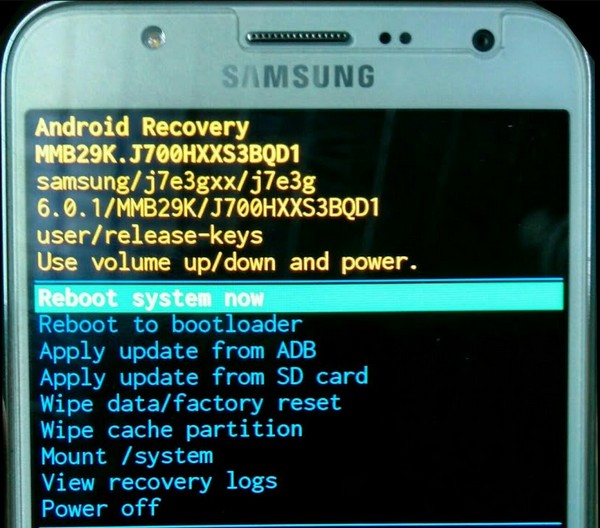
あなたのフリーズ、クラッシュ、ブラックスクリーン、またはスクリーンロックされたAndroidシステムを通常の状態に修復するか、壊れたAndroidフォンまたはSDカードからデータを回復します。
- あなたのAndroidが無効になっている問題を修正し、電話からデータを回復する。
- 壊れたAndroidデバイスまたはメモリカードから連絡先、メッセージ、WhatsApp、写真などを抽出します。
- AndroidフォンとSDカードのデータが利用可能です。
設定でSamsung電話をリセットします。
ステップ 1Samsung スマートフォンの [設定] アイコンを探します。 それをタップして下にスクロールし、[一般管理] タブを開きます。 その中のオプションには、 言語と入力、日付と時刻、およびリセット。 ピック リセット.
ステップ 2設定のリセット、ネットワーク設定のリセットなど、さまざまなリセット オプションが表示されます。 を選択 工場データリセット. 電話が再び再起動する前に、プロセスをすばやく実行してください.
ステップ 3このオプションを選択すると、手順を続行すると消去されるすべてのデータが表示されます。 一番下までスクロールします。 をタップします。 リセット タブを開き、最後にパスワードを入力して、Samsung電話を修復し、リセットを行って再起動し続ける.
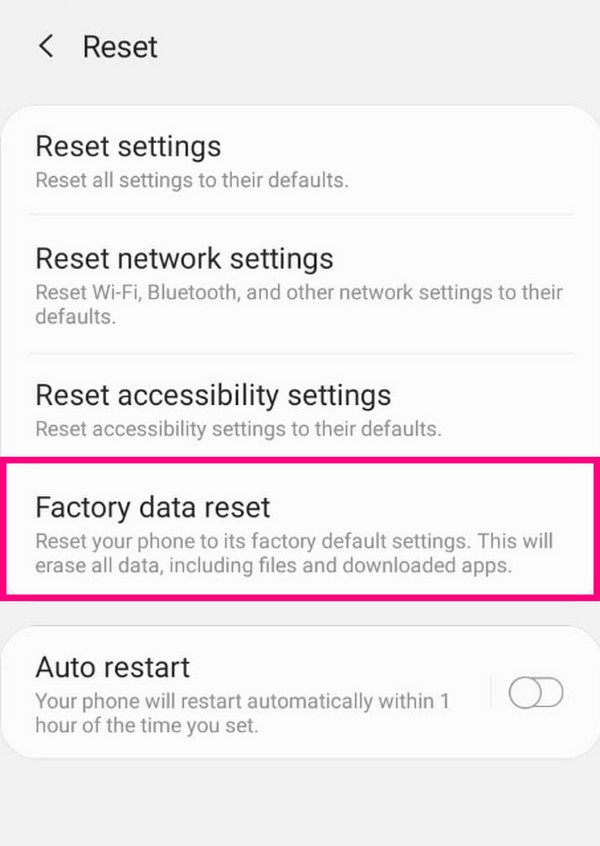
リセットすると、Samsung の電話に関するいくつかの問題を解決できます。 ただし、この方法を使用すると、Samsung の携帯電話のすべてが消去されます。これは、自分自身のためにも必要なものではありません。 したがって、 FoneLab壊れたAndroid携帯電話のデータ抽出 は、電話に保存されているすべてのデータを含め、電話を保存するために選択できる最良のオプションです。
あなたのフリーズ、クラッシュ、ブラックスクリーン、またはスクリーンロックされたAndroidシステムを通常の状態に修復するか、壊れたAndroidフォンまたはSDカードからデータを回復します。
- あなたのAndroidが無効になっている問題を修正し、電話からデータを回復する。
- 壊れたAndroidデバイスまたはメモリカードから連絡先、メッセージ、WhatsApp、写真などを抽出します。
- AndroidフォンとSDカードのデータが利用可能です。
パート 3. 再起動し続ける Samsung Phone に関する FAQ
1.システムアプリは、再起動し続ける電話と関係がありますか?
はい、可能です。 携帯電話のシステムからアプリを操作しようとすると、通常の動作に影響を与える可能性があります。 特に、意図せずに何かを無効にした場合。 オペレーティング システムに欠陥が生じる可能性があります。
2. データを消去せずに、Samsung の電話をリセットして再起動の問題を修正できますか?
いいえ、できません。 データを失わずに電話をリセットすることはできません。 あなたができる唯一のことは、工場出荷時設定にリセットする前にそれらをバックアップすることです. FoneLabを使用できます Androidデータのバックアップと復元 あなたがしたい場合は バックアップします 容易になります。
3. ソフトウェアを更新すると、Samsung スマートフォンの再起動は修正されますか?
はい、場合によっては可能です。 この問題の原因が古いソフトウェアにある場合は、アップデートを入手する時期かもしれません。
Samsung電話の問題を解決するためのより信頼性の高いツールを探している場合は、いつでもFoneLab Webサイトにアクセスしてください.
あなたのフリーズ、クラッシュ、ブラックスクリーン、またはスクリーンロックされたAndroidシステムを通常の状態に修復するか、壊れたAndroidフォンまたはSDカードからデータを回復します。
- あなたのAndroidが無効になっている問題を修正し、電話からデータを回復する。
- 壊れたAndroidデバイスまたはメモリカードから連絡先、メッセージ、WhatsApp、写真などを抽出します。
- AndroidフォンとSDカードのデータが利用可能です。
